- in КАК by Администратор
Поделитесь своим календарем Google с кем-то еще
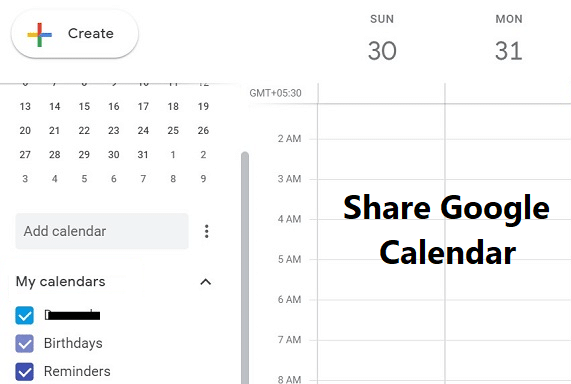
Как поделиться своим календарем Google с кем-то еще: Календарь Google теперь представляет собой одно из самых эффективных приложений Google. Поскольку это приложение связано с Gmail. Он автоматически связывает данные ваших контактов, такие как дни рождения и предстоящие события (если они поделились ими с вами). Как календарь Google, связанный с вашей учетной записью Gmail. Он синхронизируется с почтой и сообщает вам информацию о предстоящем киносеансе, датах оплаты счетов и деталях билетов. Это почти как постоянный помощник по управлению вашей жизнью.
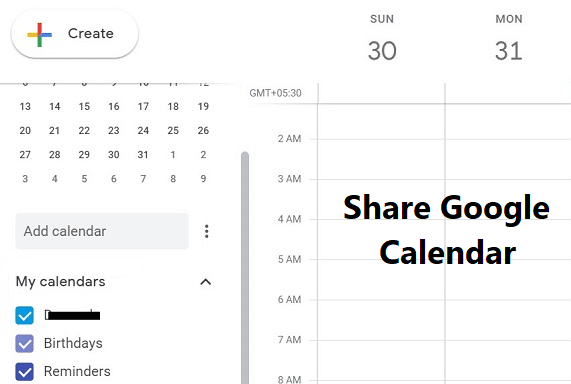
Иногда нам нужно поделиться своим расписанием с другими, чтобы мы могли систематизировать нашу работу и повысить производительность. Это то, чего мы можем достичь, предав гласности наш календарь. Итак, не теряя времени, посмотрим Как поделиться своим календарем Google с кем-то еще.
Поделитесь своим Календарем Google с кем-то еще [Шаг за шагом]
Прежде чем объяснять этот шаг, хочу сказать вам, что общий доступ к календарю Google возможен только в веб-браузере на компьютере. Наш Google Календарь Приложение Android не поддерживает эту функцию.
1.Перейти в Календарь Google сначала найди мой календарь опция в главном меню в левой части интерфейса.
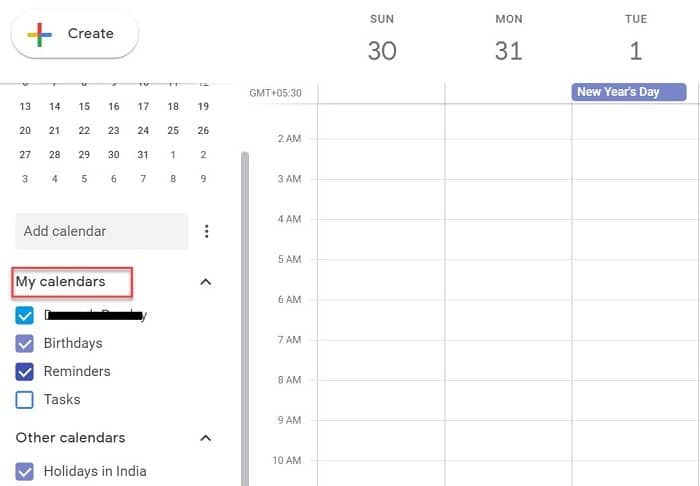
2.Теперь поместите курсор мыши на три точки рядом с опцией «Мои календари».
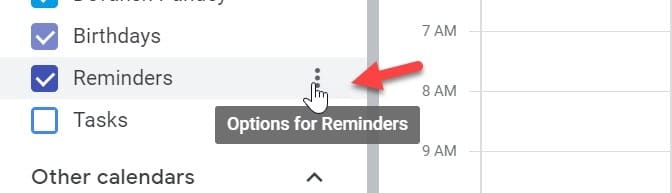
3.Нажмите на них три точки, появится одно всплывающее окно. Выбирать "Настройки и обмен".
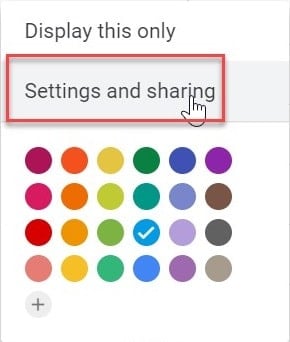
4.Здесь вы получите «Разрешение доступа», где вы увидите «Сделать доступным для общественности»Флажок.
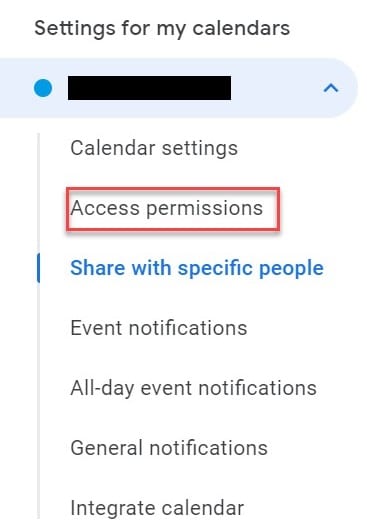
5.Как только вы отметите галочку «Сделать доступным для общественности», ваш календарь больше не будет Частный больше. Теперь вы можете поделиться своим календарем с другим пользователем, контактом или кем-либо в мире.
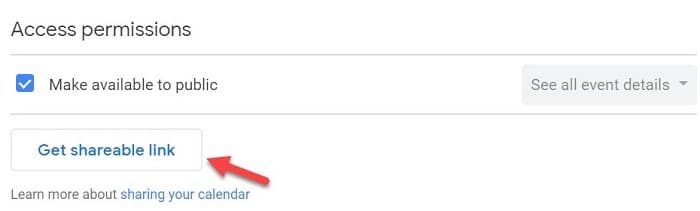
Теперь есть два варианта для Вас:
- Сделайте свой календарь доступным для всех, вы должны выбрать «Получить ссылку для общего доступа». Вам будет предоставлена ссылка, которой вы сможете поделиться с кем угодно. Но это не рекомендуется Чтобы использовать эту опцию, поскольку даже кто-то попытается ввести ваше имя в Google, он также получит данные вашего календаря. Это не очень безопасный вариант, поскольку кто угодно может нарушить ваш личный график.
- Эта опция Самый подходящий для большинства пользователей, так как вы можете выбрать конкретного человека, с которым хотите поделиться своим календарем. Нажмите на "Добавить людей» и укажите адрес электронной почты человека, которому вы хотите поделиться своим календарем.
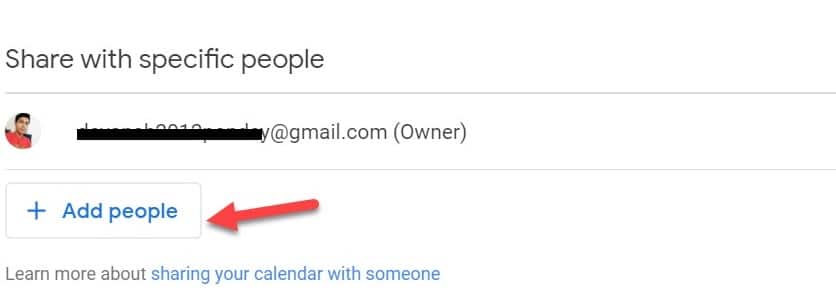
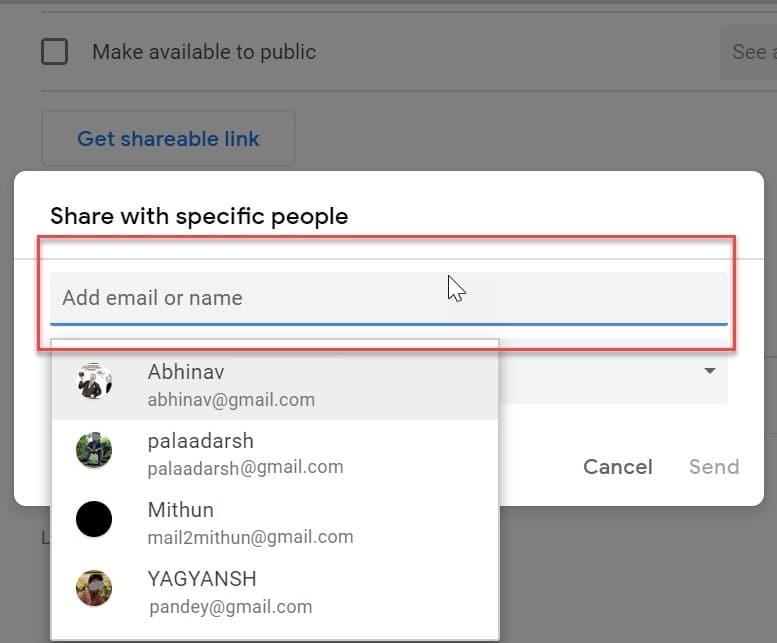
После нажатия кнопки «Отправить» Google автоматически добавит ваш календарь в свою учетную запись. Соответствующий пользователь может получить доступ к вашему календарю из «Другой календарьраздел из своего аккаунта.
Рекомендуется:
Вот это вы успешно усвоили Как поделиться своим календарем Google с кем-то еще но если у вас все еще остались вопросы относительно этого урока, не стесняйтесь задавать их в разделе комментариев.